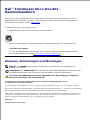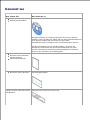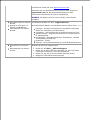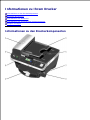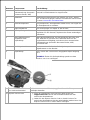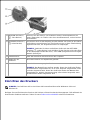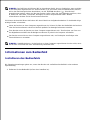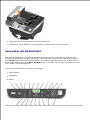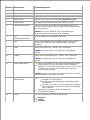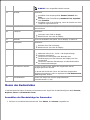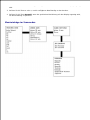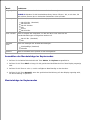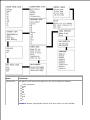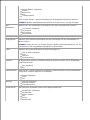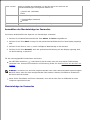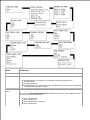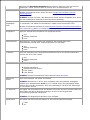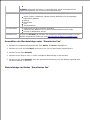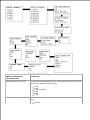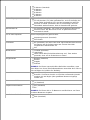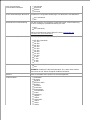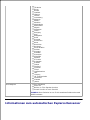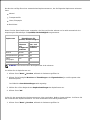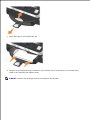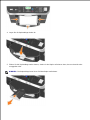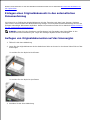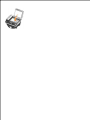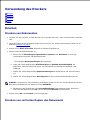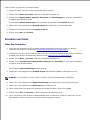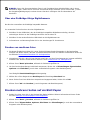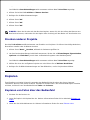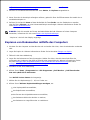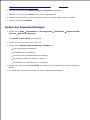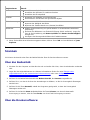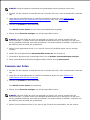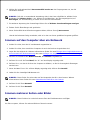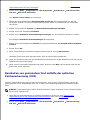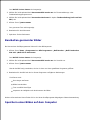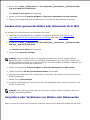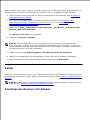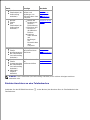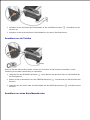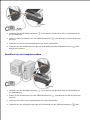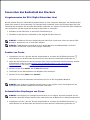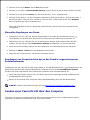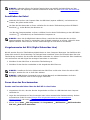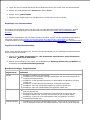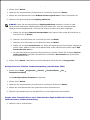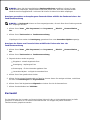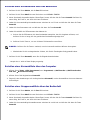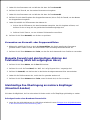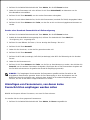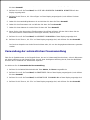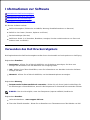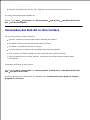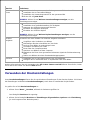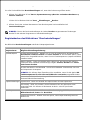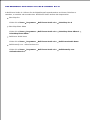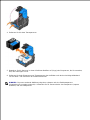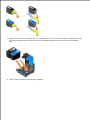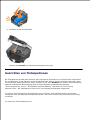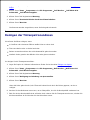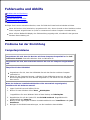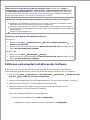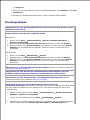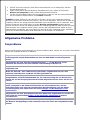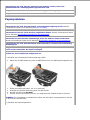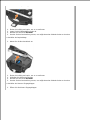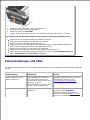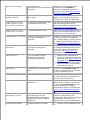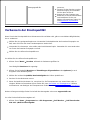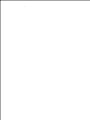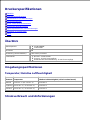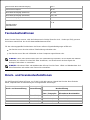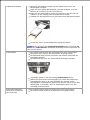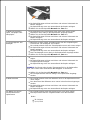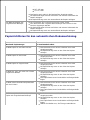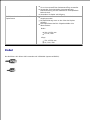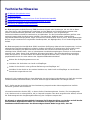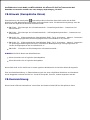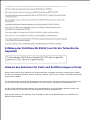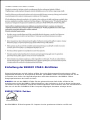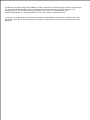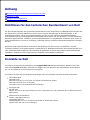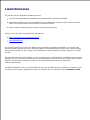Dell 962 All In One Photo Printer Benutzerhandbuch
- Typ
- Benutzerhandbuch

Dell™ Fotodrucker All-In-One 962 -
Benutzerhandbuch
Klicken Sie auf die Verknüpfungen auf der linken Seite, um Informationen zu den Funktionen und zur
Betriebsweise Ihres Druckers zu erhalten. Informationen zu anderen, mit Ihrem Drucker mitgelieferten
Dokumentationen erhalten Sie unter Gewusst wo.
So bestellen Sie Tinte oder Zubehör bei Dell:
Doppelklicken Sie auf das Shortcut-Symbol auf dem Desktop.1.
Besuchen Sie die Website von Dell oder bestellen Sie telefonisch Zubehör für den Dell Drucker.2.
www.dell.com/supplies
Für eine optimale Beratung sollten Sie das Service-Tag Ihres Dell-Druckers bereithalten. Weitere
Informationen erhalten Sie unter Express Service Code und Service-Tag.
Hinweise, Anmerkungen und Warnungen
HINWEIS: Ein HINWEIS gibt wichtige Informationen, die Ihnen helfen, die Verwendung des
Druckers zu optimieren.
ANMERKUNG: Eine ANMERKUNG weist entweder auf mögliche Beschädigungen der Hardware oder
auf mögliche Datenverluste hin und zeigt auf, wie das Problem vermieden werden kann.
VORSICHT: Eine WARNUNG weist auf die Möglichkeit einer Beschädigung von Eigentum
sowie auf Verletzungs- oder Todesgefahr hin.
Die Informationen in diesem Dokument können ohne vorherige Ankündigung geändert werden.
© 2004 Dell, Inc. Alle Rechte vorbehalten.
Die Vervielfältigung in irgendwelcher Form ohne die vorherige schriftliche Erlaubnis von Dell, Inc. ist strengstens untersagt.
Marken, die in diesem Text verwendet werden: Dell und das DELL-Logo sind Marken der Dell, Inc.; Pentium ist eine eingetragene
Marke der Intel Corporation; Microsoft und Windows sind eingetragene Marken der Microsoft Corporation.
Andere Marken und Handelsnamen, die möglicherweise in diesem Dokument verwendet werden, beziehen sich entweder auf das
Unternehmen, das Eigentümer der Marken und Namen ist, oder auf deren Produkte. Dell, Inc. schließt jegliches Interesse am
Eigentum von Marken und Handelsnamen aus, die nicht dem Unternehmen gehören.
Modell 962
Juli 2004 SRV C7757 Rev. A00

Gewusst wo
Was suchen Sie?
Hier finden Sie es
Treiber für meinen Drucker
Mein Benutzerhandbuch
Drivers and Utilities-CD
Die Dokumentation und Treiber sind bereits auf Ihrem Computer
installiert, wenn Sie diese zur selben Zeit von Dell erworben haben wie
Ihren Drucker. Mithilfe der CD können Sie die Treiber
deinstallieren/erneut installieren oder die Dokumentation aufrufen.
Auf der CD befinden sich ggf. Readme-Dateien, die Ihnen die
aktuellsten Informationen zu technischen Änderungen an Ihrem
Drucker oder weiteres technisches Referenzmaterial für erfahrene
Benutzer oder Techniker an die Hand geben.
Sicherheitsinformationen
Einrichten und Verwenden
meines Druckers
Garantieinformationen
Benutzerhandbuch
Einrichten meines Druckers
Einrichtungsdiagramm
Express Service Code und Service-
Tag-Nummer
Express Service Code und Service-Tag

Dieses Etikett befindet sich unter der Druckereinheit. Weitere
Informationen finden Sie unter Express Service Code.
Verwenden Sie zur Identifikation Ihres Druckers beim Zugriff auf
support.dell.com oder bei der Kontaktaufnahme mit dem
technischen Kundendienst die Service-Tag-Nummer.
HINWEIS: Der Express Service Code ist nicht in allen Ländern
verfügbar.
Aktuellste Treiber für meinen
Drucker
Antworten auf Fragen zur
Technik und Bedienung
Dokumentation für meinen
Drucker
Kundendienst-Website von Dell - support.dell.com
Die Kundendienst-Website von Dell bietet mehrere Online-Tools, u. a.:
Lösungen - Hinweise zur Fehlersuche und Abhilfe sowie Tipps,
Artikel von Technikern und Online-Kurse
Community - Online-Diskussion mit anderen Kunden von Dell
Aktualisierungen - Upgrade-Informationen für Komponenten, z.
B. Arbeitsspeicher
Kundendienst - Kontaktinformationen, Bestellstatus, Garantie
und Reparaturinformationen
Downloads - Treiber
Referenz - Druckerdokumentationen und Produktspezifikationen
Verwendung von Windows
XP
Dokumentation für meinen
Drucker
Windows XP Hilfe und Support Center
Klicken Sie auf Start Hilfe und Support.1.
Geben Sie ein Wort oder einen Ausdruck ein, das Ihr Problem
umschreibt und klicken Sie auf das Pfeilsymbol.
2.
Klicken Sie auf das zu Ihrem Problem passende Thema.3.
Befolgen Sie die Bildschirmanweisungen.4.

Informationen zu Ihrem Drucker
Informationen zu den Druckerkomponenten
Einrichten des Druckers
Informationen zum Bedienfeld
Informationen zum automatischen Papiersortensensor
Einlegen von Papier
Informationen zu den Druckerkomponenten

Nummer:
Komponente:
Beschreibung:
1
Automatischer
Dokumenteinzug (Automatic
Document Feeder, ADF)
Scannen, Kopieren oder Faxen mehrseitiger Dokumente
und/oder von Dokumenten im Legal-Format.
2
Bedienfeld
Bedienfeld auf dem Drucker zum Steuern von Scan-, Kopier-,
Fax- und Druckvorgängen. Weitere Informationen hierzu finden
Sie unter Verwenden des Bedienfeldes.
3
Druckerkomponente
Eine Komponente, die angehoben werden muss, um Zugriff auf
die Tintenpatronen zu erhalten.
4
Papiereingabefach
Fach zum Einlegen von Papier in den Drucker.
5
ADF-Papiereingabefach
Dient zum Einlegen von Originaldokumenten in den Drucker.
Empfohlen für das Scannen, Kopieren oder Faxen mehrseitiger
Dokumente.
6
Obere Abdeckung mit
eingebauter ADF-
Papierablage
Obere Druckerabdeckung, die das Dokument oder Foto flach
hält, während es gescannt wird. Außerdem wird hier das
Originaldokument abgelegt, nachdem es den automatischen
Dokumenteinzug (Automatic Document Feeder, ADF)
durchlaufen hat.
7
PictBridge-Anschluss
Buchse zum Anschließen der PictBridge-kompatiblen
Digitalkamera an den Drucker.
8
Papierablage
Fach, in dem das vom Drucker ausgegebene Papier abgelegt
wird.
HINWEIS: Ziehen Sie die Papierablage gerade aus dem
Drucker, um sie zu verlängern.
9
Etikett zum Nachbestellen
von Verbrauchsmaterial
Auf der Website www.dell.com/supplies können Sie Tintenpatronen
und Papier bestellen.
10
Express Service Code
Dient der Identifikation Ihres Druckers beim Zugriff auf
support.dell.com oder bei der Kontaktaufnahme mit dem
technischen Kundendienst.
Geben Sie den Express Service Code an, damit Ihr Anruf im
technischen Kundendienst korrekt weitergeleitet werden kann. Der
Express Code ist nicht in allen Ländern verfügbar.

11
TELEFON-Anschluss (
- linke Buchse)
Entfernen Sie den Stecker, um zusätzliche Geräte, wie beispielsweise ein
Daten-/Faxmodem, ein Telefon oder einen Anrufbeantworter, an den Drucker
anzuschließen.
12
LEITUNGS-Anschluss (
- rechte Buchse)
Der Drucker muss für den Empfang und das Senden von Faxen an eine aktive
Telefonleitung angeschlossen sein. Der Drucker muss an diese Telefonleitung
angeschlossen sein, um eingehende Faxrufe zu empfangen.
HINWEIS: Verbinden Sie keine zusätzlichen Geräte mit dem LEITUNGS-
Anschluss ( - rechte Buchse) und schließen Sie den Drucker nicht ohne Filter
an eine DSL-(Digital Subscriber Line-) oder ISDN-(Integrated Services Digital
Network-)Leitung an.
13
USB-Anschluss
Dient dem Anschluss des Druckers an den Computer.
14
Klappe auf der
Rückseite
Wird zum Entfernen von Papierstaus geöffnet.
15
Netzkabelanschluss
Dient der Stromversorgung des Druckers.
HINWEIS: Das Netzteil kann entfernt werden. Wenn das Gerät beim Ziehen
des Netzsteckers ausgeschaltet ist, ist es auch weiterhin ausgeschaltet, wenn
er wieder eingesteckt wird. Wenn das Gerät beim Ziehen des Netzsteckers
eingeschaltet ist, wird die Stromversorgung sofort wieder hergestellt, wenn
der Netzstecker wieder eingesteckt wird.
Einrichten des Druckers
HINWEIS: Der Dell Photo All-In-One Printer 962 unterstützt Microsoft® Windows® 2000 und
Windows XP.
Befolgen Sie zum Einrichten des Druckers die Schritte auf dem Druckereinrichtungsposter. Falls während der
Konfiguration Probleme auftreten, finden Sie unter Fehlersuche und Abhilfe weitere Informationen.

HINWEIS: Der Dell Photo AIO Printer 962 ist ein analoges Gerät, das nur funktioniert, wenn es direkt
an die Steckdose angeschlossen ist. Andere Geräte (z. B. ein Telefon oder Anrufbeantworter) können,
wie in den Einrichtungsschritten beschrieben, an den TELEFON-Anschluss ( - linke Buchse)
angeschlossen werden, sodass sie über den Drucker laufen. Wenn Sie einen digitalen Anschluss, wie z.
B. ISDN, DSL oder ADSL, verwenden, benötigen Sie einen entsprechenden Filter. Weitere
Informationen erhalten Sie bei Ihrem Internet-Provider.
Sie können mit dem Dell Photo AIO Printer 962 eine Vielzahl von Aufgaben bearbeiten. Es sind dabei einige
wichtige Punkte zu beachten:
Wenn der Drucker an einen Computer angeschlossen ist, können Sie über das Bedienfeld des Druckers
oder die Druckersoftware schnell und einfach qualitativ hochwertige Dokumente erstellen.
Zum Drucken muss der Drucker an einen Computer angeschlossen sein. Zum Drucken von Fotos von
der Digitalkamera mithilfe des PictBridge-Anschlusses ist jedoch kein Computer erforderlich.
Der Drucker muss nicht an einen Computer angeschlossen sein, um Fotokopien anzufertigen oder
Faxnachrichten zu versenden.
HINWEIS: Unabhängig davon, ob der Drucker an einen Computer angeschlossen ist oder nicht, muss
der Drucker zum Faxen mit einer Telefonleitung verbunden sein.
Informationen zum Bedienfeld
Installieren des Bedienfelds
Die folgenden Anweisungen gelten nur, wenn dem Drucker ein zusätzliches Bedienfeld in einer anderen
Sprache beilag.
Entfernen Sie das Bedienfeld (sofern eines installiert ist).1.
2.

1.
Wählen Sie das für Ihre Sprache passende Bedienfeld aus.2.
Positionieren Sie die Klammern auf dem Drucker und drücken Sie sie dann herunter.3.
Verwenden des Bedienfeldes
Über die Bedienfeldtasten können Sie Dokumente kopieren und faxen, ohne dass das Gerät an einen
Computer angeschlossen sein muss. Der Drucker ist eingeschaltet, wenn die Netz-LED leuchtet. Mit der
Taste Modus können Sie einen Modus auswählen. Die entsprechende LED leuchtet auf. Ändern Sie die
Einstellungen mithilfe der Tasten Menü, Auswahl und < > und leiten Sie mit einer der Starttasten einen
Scan-, Kopier- bzw. Faxvorgang ein.
Im Display werden folgende Informationen angezeigt:
Druckerstatus
Meldungen
Menüs

Nummer
Komponente:
Verwendungszweck:
1
Ein/Aus
Dient zum Ein- und Ausschalten des Druckers.
2
Fax-LED
Leuchtet, wenn sich das Gerät im Modus Fax befindet.
3
Scannen-LED
Leuchtet, wenn sich das Gerät im Modus Scannen befindet.
4
Kopieren-LED
Leuchtet, wenn sich das Gerät im Modus Kopieren befindet.
5
Anzahl Kopien
Hier geben Sie die gewünschte Anzahl Kopien (1-99) an.
6
Verkleinern/Vergrößern
Dient zum Anpassen der Größe des Originaldokuments an eine
Seite oder auf Postergröße durch Verkleinerung/Vergrößerung um
einen Prozentsatzes.
HINWEIS: "An Seite anpassen" ist bei Verwendung des
automatischen Dokumenteinzugs nicht verfügbar.
7
LCD
(Flüssigkristallanzeige)
Dient zur Anzeige der verfügbaren Optionen.
8
Menü
Dient zum Durchblättern der verfügbaren Menüs. Nach jedem
Drücken dieser Taste wird das nächste Element im Display
angezeigt.
9
Farbe
Startet einen Farb-Scan-, -Kopier- oder -Faxauftrag.
HINWEIS: Vergewissern Sie sich, dass der richtige Modus
leuchtet.
10
Schwarz
Startet einen Schwarzweiß-Scan-, -Kopier- oder -Faxauftrag.
HINWEIS: Vergewissern Sie sich, dass der richtige Modus
leuchtet.
11
Erneut wählen/Pause
Dient zum Wiederaufruf der zuletzt eingegebenen Nummer.
Fügt eine Pause von drei Sekunden in die zu wählende
Nummer ein, um auf das Freizeichen für eine externe Leitung
zu warten oder um über ein automatisches Callcenter-
System herauszuwählen.
HINWEIS: Geben Sie nur dann eine Pause ein, wenn Sie mit der
Nummerneingabe bereits begonnen haben.
12
Zahl oder Symbol auf der
Zifferntastatur
Im Faxmodus:
Eingeben von Faxnummern
Auswählen von Buchstaben bei der Erstellung einer
Kurzwahlliste
Eingeben von Zahlen, um die auf dem Drucker-Display
angezeigten Werte für Datum und Uhrzeit einzugeben
oder zu ändern.
Wählen Sie im Kopieren-Modus die Anzahl der
anzufertigenden Kopien.
13
Modus
Dient zur Auswahl eines Modus für den Drucker.
Kopieren
Faxen
Scannen

HINWEIS: Der ausgewählte Modus leuchtet.
14
Qualität
Funktionen
Auswählen einer Kopierqualität: Entwurf, Normal oder
Foto.
Auswählen einer Faxauflösung: Standard, Fein, Superfein
oder Extrafein.
Auswählen einer Scan-Auflösung, wenn der Drucker an einen
Computer angeschlossen ist.
15
Heller/Dunkler
Erhöht oder reduziert die Helligkeit von Kopien oder empfangenen
Faxnachrichten.
16
Linkspfeil
Funktionen:
Verringern einer Zahl im Display
Blättern durch eine Liste im Display
17
Auswahl
Dient zum Auswählen der Option, die im Display zu sehen ist.
18
Rechtspfeil
Funktionen:
Erhöhen einer Zahl im Display
Blättern durch eine Liste im Display
19
Abbrechen
Funktionen:
Abbrechen eines Scan-, Druck- oder Kopierauftrags
Verlassen eines Menüs
Löschen einer Faxnummer oder Beenden einer
Faxübertragung und Zurücksetzen des Displays auf den
Faxstandard
Löschen der aktuellen Einstellungen und Wiederherstellen
der Standardeinstellungen
20
Automatische Antwort
Drücken Sie diese Taste, damit alle eingehenden Anrufe
entgegengenommen werden.
Die Anzahl der Rufzeichen, bevor das Gerät die eingehenden
Telefonanrufe annimmt, sollte im Optionsmenü Fax beantworten,
wenn eingestellt werden.
21
Kurzwahltasten
Dienen zum Zugriff auf eine der programmierten
Kurzwahlnummern (5-99).
Menüs des Bedienfeldes
In diesem Abschnitt finden Sie weitere Informationen zum Zugriff auf die Menüeinträge der Modi Scannen,
Kopieren, Faxen und Erweitertes Faxen.
Auswählen der Menüeinträge im Scanmodus
Drücken Sie im Bedienfeld wiederholt die Taste Modus, bis Scannen ausgewählt ist.1.
2.
3.

1.
Drücken Sie die Taste Menü so lange, bis die gewünschte Menüüberschrift auf dem Display angezeigt
wird.
2.
Drücken Sie die Taste < oder >, um die verfügbaren Menüeinträge zu durchsuchen.3.
Drücken Sie die Taste Auswahl, wenn der gewünschte Menüeintrag auf dem Display angezeigt wird,
um die Einstellung zu speichern.
4.
Menüeinträge im Scanmodus

Menü:
Funktionen:
Originalgröße
Geben Sie das Format des Dokuments auf dem Scannerglas an.
HINWEIS: Behalten Sie die Standardeinstellung "Autom. Erkenn." bei, es sei denn, Sie
sind mit dem Format des zu druckenden Dokuments nicht zufrieden.
Strom sparen
Hier können Sie auswählen, wann Strom gespart werden soll:
Nach 30 Min. (Standard)
Nach 60 Min.
Nach 6 Stunden
Nie
Sofort
Nach 10 Min.
Einst. löschen
Dient zur Angabe des Zeitpunkts, zu dem das All-In-One Gerät auf die
Standardeinstellungen zurückgesetzt werden soll.
Nach 2 Min. (Standard)
Nie
Standard
einst.
Dient zum Festlegen der Standardeinstellungen:
Werksmäßige (Standard)
Aktuelle
Sprache
Dient zur Auswahl einer Sprache für den Anzeigentext.
Auswählen der Menüeinträge im Kopiermodus
Drücken Sie im Bedienfeld wiederholt die Taste Modus, bis Kopieren ausgewählt ist.1.
Drücken Sie die Taste Menü so lange, bis die gewünschte Menüüberschrift auf dem Display angezeigt
wird.
2.
Drücken Sie die Taste < oder >, um die verfügbaren Menüeinträge zu durchsuchen.3.
Drücken Sie die Taste Auswahl, wenn der gewünschte Menüeintrag auf dem Display angezeigt wird,
um die Einstellung zu speichern.
4.
Menüeinträge im Kopiermodus

Menü:
Funktionen:
Papierformat
Hier geben Sie das Format des Papiers an, das sich im Papierfach befindet:
Letter (Standard)
Legal
B5
A4
A5
A6
3x5
4x6
L
2L
HINWEIS: Weitere Spezialgrößen sind im All-In-One Center von Dell verfügbar.

Papiersorte
Hier geben Sie die Sorte des Papiers an, das sich im Papierfach befindet:
Autom. Erkenn. (Standard)
Normal
Beschichtet
Foto
Transparentfolie
Durch "Autom. Erkenn." wird die Einstellung für die eingelegte Papiersorte optimiert.
HINWEIS: Weitere Spezialpapiersorten sind im All-In-One Center von Dell verfügbar.
Bild
wiederholen
Geben Sie an, wie viele Kopien eines Bildes Sie auf einer Seite platzieren möchten:
1x pro Seite (Standard)
4x pro Seite
9x pro Seite
16x pro Seite
Farbe
Drücken Sie die Taste < oder >, um die Farbintensität der Kopie anzupassen.
Originalgröße
Geben Sie das Format des Dokuments auf dem Scannerglas an. Der Standardwert ist
"Autom. Erkenn."
HINWEIS: Geben Sie eine von "Autom. Erkenn." abweichende Originalgröße an, um den
Scanbereich auf die ausgewählte Originalgröße zu beschränken.
Inhalt
Geben Sie die Art des Dokuments auf dem Scannerglas an.
Text & Grafik (Standard)
Foto
Nur Text
Strichzeichnung
Sortieren
Mit dieser Option können Sie mehrere Seiten im Speicher scannen und in umgekehrter
Reihenfolge drucken.
Aus (Standard)
Ein
Tastendruckton
Dient zum Ein- und Ausschalten des Signaltons, der beim Drücken einer Bedienfeldtaste
erzeugt wird. Folgende Optionen sind verfügbar:
Niedrig (Standard)
Hoch
Aus
Wartung
Patronen ausrichten
Patronen reinigen
Testseite drucken
Strom sparen
Hier können Sie auswählen, wann Strom gespart werden soll:
Nach 30 Min. (Standard)
Nach 60 Min.
Nach 6 Stunden
Nie
Sofort
Nach 10 Min.

Einst. löschen
Dient zur Angabe des Zeitpunkts, zu dem das All-In-One Gerät auf die
Standardeinstellungen zurückgesetzt werden soll.
Nach 2 Min. (Standard)
Nie
Standard einst.
Dient zum Festlegen der Standardeinstellungen:
Werksmäßige (Standard)
Aktuelle
Sprache
Dient zur Auswahl einer Sprache für den Anzeigentext.
Auswählen der Menüeinträge im Faxmodus
Sie können das Bedienfeld zum Anpassen von Faxaufträgen verwenden.
Drücken Sie im Bedienfeld wiederholt die Taste Modus, bis Faxen ausgewählt ist.1.
Drücken Sie die Taste Menü so lange, bis die gewünschte Menüüberschrift auf dem Display angezeigt
wird.
2.
Drücken Sie die Taste < oder >, um die verfügbaren Menüeinträge zu durchsuchen.3.
Drücken Sie die Taste Auswahl, wenn der gewünschte Menüeintrag auf dem Display angezeigt wird,
um die Einstellung zu speichern.
4.
Für das ordnungsgemäße Funktionieren des Faxens:
Der LEITUNGS-Anschluss ( - rechte Buchse) des Druckers muss mit einer aktiven Telefonleitung
verbunden sein. Genauere Informationen zur Einrichtung finden Sie unter Einrichten des Druckers mit
Zubehör.
HINWEIS: Sie können nur über DSL (Digital Subscriber Line) oder ISDN (Integrated Signature Digital
Network) faxen, wenn Sie einen entsprechenden Filter besitzen. Weitere Informationen erhalten Sie
bei Ihrem Internet-Provider.
Wenn Sie die Faxsoftware zum Faxen verwenden, muss der Drucker über ein USB-Kabel an einen
Computer angeschlossen sein.
Menüeinträge im Faxmodus

Menü:
Funktionen:
Ausstehende Faxe
Bricht die Übertragung aller Faxe ab, die noch nicht gesendet wurden.
Berichte drucken
Drucken:
Aktivitätsbericht (die letzten 40 gesendeten und empfangenen Faxe)
Sendeprotokoll
Empfangsprotokoll
Einstellungsliste (enthält Einstellungen, beispielsweise Anrufvolumen, Faxqualität
und Wahlwiederholungsversuche)
Fax beantworten,
wenn
Auswählen des Faxempfangsmodus.
Wenn die LED Automatische Antwort im Bedienfeld leuchtet, dann empfängt das All-
In-One Gerät Faxe automatisch:
Nach 1 Rufzeichen
Nach 2 Rufzeichen
Nach 3 Rufzeichen (Standard)
Nach 5 Rufzeichen

Wenn die LED Automatische Antwort nicht leuchtet, können Sie das Fax manuell
empfangen. Geben Sie hierzu DELL# (3355#) über die Zifferntastatur ein.
Verzögerung bis
Hier geben Sie einen bestimmten Zeitpunkt an, zu dem ein Fax gesendet werden soll.
Weitere Informationen hierzu finden Sie unter Senden einer Broadcast-Fax mit
Zeitverzögerung.
HINWEIS: Stellen Sie sicher, dass Datum und Uhrzeit korrekt eingegeben sind, bevor
Sie einen bestimmten Zeitpunkt für den Faxversand einstellen.
Wahl bei
aufgelegtem
Hörer
Drücken Sie die Taste Auswahl, um die Wählmethode Wahl bei aufgelegtem Hörer
zu verwenden, und wählen Sie die Nummer, sobald Sie das Freizeichen hören.
Weitere Informationen erhalten Sie unter Manuelle Faxwahl und gleichzeitiges Abhören
der Telefonleitung (Wahl bei aufgelegtem Hörer).
Rufsignalton
Dient zur Auswahl eines Signaltons für eingehende Anrufe:
Aus
Niedrig (Standard)
Hoch
Tastendruckton
Dient zum Ein- und Ausschalten des Signaltons, der beim Drücken einer
Bedienfeldtaste erzeugt wird. Folgende Optionen sind verfügbar:
Aus
Niedrig (Standard)
Hoch
Lautstärke
Dient zur Einstellung der Lautsprecherlautstärke des All-In-One Geräts (betrifft alle
Faxtöne des All-In-One Geräts):
Aus
Niedrig (Standard)
Hoch
Kurzwahl ändern
Hier können Sie die folgenden Änderungen an der Kurzwahlliste vornehmen:
Einträge hinzufügen
Nummern daraus löschen
Liste ändern
Liste drucken
HINWEIS: Weitere Informationen hierzu finden Sie unter Kurzwahl.
Datum/Zeit
ändern
Dient zum Festlegen von Datum und Uhrzeit.
HINWEIS: Beachten Sie, dass in jede verfügbare Stelle eine Nummer eingegeben
werden muss. Beispielsweise 01:00 für 1:00. Sobald Sie die Zeit eingegeben haben,
drücken Sie 1 für AM (vormittags), 2 für PM (nachmittags) oder 3 für die Zeitanzeige
im 24-Stunden-Format.
Fax anpassen
Hier geben Sie Ihren Namen oder den Namen Ihrer Firma und Ihre Telefonnummer ein.
Diese Daten werden als Kopfzeile angezeigt, die Sie und Ihr Faxgerät dem
Faxempfänger gegenüber identifiziert.
HINWEIS: Für Doppel-Byte-Sprachen nicht verfügbar.
Papierformat
Hier geben Sie das Format des Papiers an, das sich im Papierfach befindet.
Letter
A4

Legal
HINWEIS: Wenn kein Sternchen (*) angezeigt wird, wurde im Kopiermenü ein
Papierformat gewählt, das vom Fax nicht unterstützt wird.
Papiersorte
Hier geben Sie die Sorte des Papiers an, das sich im Papierfach befindet:
Autom. Erkenn. (Standard): Hiermit wird die Einstellung für die eingelegte
Papiersorte optimiert.
Normal
Beschichtet
Foto
Transparentfolie
Fax weiterleiten
Deaktivieren Sie diese Funktion (Standard).
Geben Sie eine Nummer ein, an die Faxe weitergeleitet werden sollen.
Drucken & Weiterleiten des Fax.
Erweitertes Fax
Drücken Sie Auswahl, um ein Menü mit erweiterten Faxoptionen anzeigen zu lassen.
Weitere Informationen finden Sie unter Menüeinträge im Modus "Erweitertes Fax".
Auswählen der Menüeinträge unter "Erweitertes Fax"
Drücken Sie im Bedienfeld wiederholt die Taste Modus, bis Faxen ausgewählt ist.1.
Drücken Sie so oft die Taste Menü, bis Erweitertes Fax auf dem Display angezeigt wird.2.
Drücken Sie die Taste Auswahl.3.
Drücken Sie die Taste < oder >, um die verfügbaren Menüeinträge zu durchsuchen.4.
Drücken Sie die Taste Auswahl, wenn der gewünschte Menüeintrag auf dem Display angezeigt wird,
um die Einstellung zu speichern.
5.
Menüeinträge im Modus "Erweitertes Fax"

Option im Untermenü
"Erweitertes Fax"
Funktionen:
Wahlwiederholungsversuche
Die Anzahl der Wahlwiederholungen, die das Gerät ausführen soll, wenn
ein Fax nicht übermittelt werden kann.
0 Mal
1 Mal
2 Mal (Standard)
3 Mal
4 Mal
5 Mal
Wahlwiederholungsintervall
Der Zeitraum, den das Gerät abwartet, bevor ein Faxruf wiederholt
wird:
1 Minute

2 Minuten
3 Minuten (Standard)
4 Minuten
5 Minuten
6 Minuten
7 Minuten
8 Minuten
Faxbestätigung
Aus: Es wird keine Statusseite gedruckt.
Für alle drucken: Für jedes gesendete Fax, auch für Aufträge, bei
denen Fehler aufgetreten sind, wird ein Statusbericht gedruckt.
Drucken für Fehler (Standard): Nur für Faxaufträge, die nicht
übermittelt werden konnten, wird ein Statusbericht gedruckt.
Aktivitätsbericht
Auf Anfrage (Standard): Sie fordern die Ausgabe des Berichts an.
Nach 40 Faxen: Der Bericht wird nach 40 gedruckten Faxen
automatisch erstellt.
Fax an Seite anpassen
Wie das empfangene Fax gedruckt wird.
Anpassungsversuch (Standard)
Zwei Seiten
Faxfußzeile
Ein (Standard): Das All-in-One Gerät fügt automatisch die Uhrzeit,
das Datum und die Seitennummer am unteren Rand aller
eingehenden Faxdokumente ein.
Aus
Wahlmethode
Tonwahl (Standard)
Impulswahl
Hinter einem PBX (Freizeichenerkennung aus): Faxe werden
gesendet, ohne auf ein Freizeichen zu warten.
Klingelmelodie
Beliebig (Standard)
Einfach
Doppelt
Dreifach
HINWEIS: Sie können unterschiedliche Rufzeichen auswählen, wenn
dieser Dienst von Ihrem Telefondienstanbieter unterstützt wird. Falls sie
nicht verfügbar sind, wählen Sie "Beliebig".
Vorwahl
Keine (Standard)
Erstellen: Sie können eine bis zu 8 Zeichen umfassende Vorwahl
angeben, die am Beginn jeder gewählten Nummer eingefügt
werden soll.
Scannen vor Wählen
Nein
Ja (Standard)
Gesperrte Faxnummern
Aus (Standard)
Ein
HINWEIS: Sie können bis zu 50 Nummern zum Blockieren von Faxen
mit diesen Nummern eingeben.
Anrufe ohne ID blockieren
Ja
Nein (Standard)
Seite wird geladen ...
Seite wird geladen ...
Seite wird geladen ...
Seite wird geladen ...
Seite wird geladen ...
Seite wird geladen ...
Seite wird geladen ...
Seite wird geladen ...
Seite wird geladen ...
Seite wird geladen ...
Seite wird geladen ...
Seite wird geladen ...
Seite wird geladen ...
Seite wird geladen ...
Seite wird geladen ...
Seite wird geladen ...
Seite wird geladen ...
Seite wird geladen ...
Seite wird geladen ...
Seite wird geladen ...
Seite wird geladen ...
Seite wird geladen ...
Seite wird geladen ...
Seite wird geladen ...
Seite wird geladen ...
Seite wird geladen ...
Seite wird geladen ...
Seite wird geladen ...
Seite wird geladen ...
Seite wird geladen ...
Seite wird geladen ...
Seite wird geladen ...
Seite wird geladen ...
Seite wird geladen ...
Seite wird geladen ...
Seite wird geladen ...
Seite wird geladen ...
Seite wird geladen ...
Seite wird geladen ...
Seite wird geladen ...
Seite wird geladen ...
Seite wird geladen ...
Seite wird geladen ...
Seite wird geladen ...
Seite wird geladen ...
Seite wird geladen ...
Seite wird geladen ...
Seite wird geladen ...
Seite wird geladen ...
Seite wird geladen ...
Seite wird geladen ...
Seite wird geladen ...
Seite wird geladen ...
Seite wird geladen ...
Seite wird geladen ...
Seite wird geladen ...
Seite wird geladen ...
Seite wird geladen ...
Seite wird geladen ...
Seite wird geladen ...
Seite wird geladen ...
Seite wird geladen ...
Seite wird geladen ...
Seite wird geladen ...
Seite wird geladen ...
Seite wird geladen ...
Seite wird geladen ...
Seite wird geladen ...
Seite wird geladen ...
Seite wird geladen ...
Seite wird geladen ...
Seite wird geladen ...
Seite wird geladen ...
-
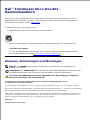 1
1
-
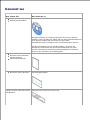 2
2
-
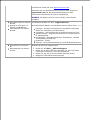 3
3
-
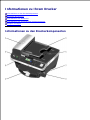 4
4
-
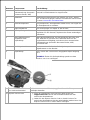 5
5
-
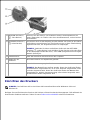 6
6
-
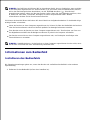 7
7
-
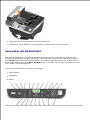 8
8
-
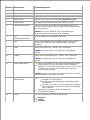 9
9
-
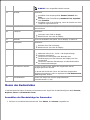 10
10
-
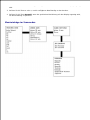 11
11
-
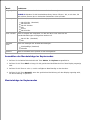 12
12
-
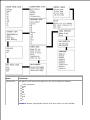 13
13
-
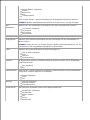 14
14
-
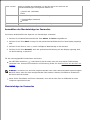 15
15
-
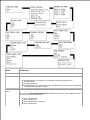 16
16
-
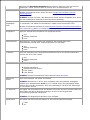 17
17
-
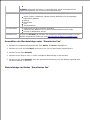 18
18
-
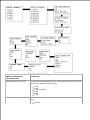 19
19
-
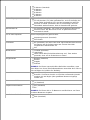 20
20
-
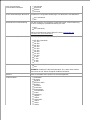 21
21
-
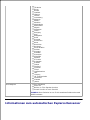 22
22
-
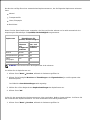 23
23
-
 24
24
-
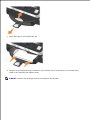 25
25
-
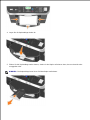 26
26
-
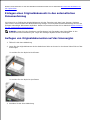 27
27
-
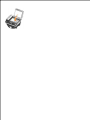 28
28
-
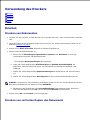 29
29
-
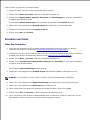 30
30
-
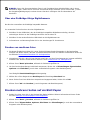 31
31
-
 32
32
-
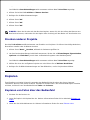 33
33
-
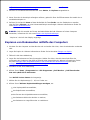 34
34
-
 35
35
-
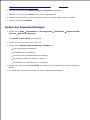 36
36
-
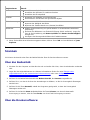 37
37
-
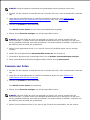 38
38
-
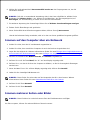 39
39
-
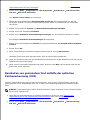 40
40
-
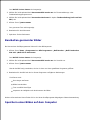 41
41
-
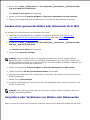 42
42
-
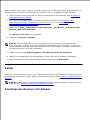 43
43
-
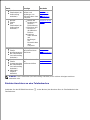 44
44
-
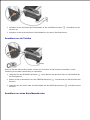 45
45
-
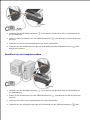 46
46
-
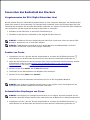 47
47
-
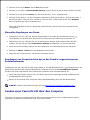 48
48
-
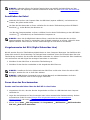 49
49
-
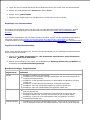 50
50
-
 51
51
-
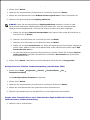 52
52
-
 53
53
-
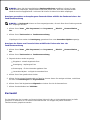 54
54
-
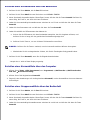 55
55
-
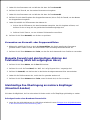 56
56
-
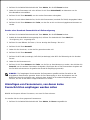 57
57
-
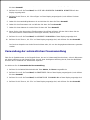 58
58
-
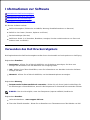 59
59
-
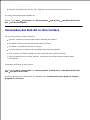 60
60
-
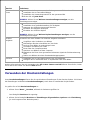 61
61
-
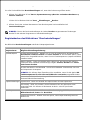 62
62
-
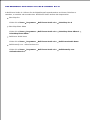 63
63
-
 64
64
-
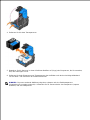 65
65
-
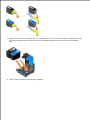 66
66
-
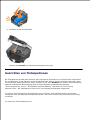 67
67
-
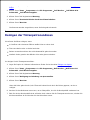 68
68
-
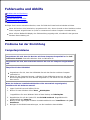 69
69
-
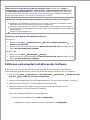 70
70
-
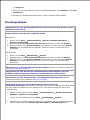 71
71
-
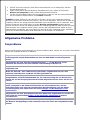 72
72
-
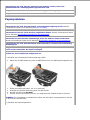 73
73
-
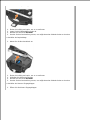 74
74
-
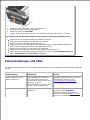 75
75
-
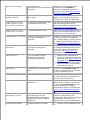 76
76
-
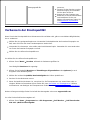 77
77
-
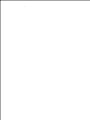 78
78
-
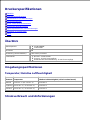 79
79
-
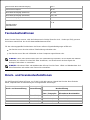 80
80
-
 81
81
-
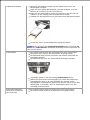 82
82
-
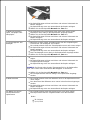 83
83
-
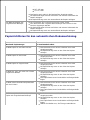 84
84
-
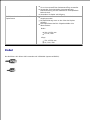 85
85
-
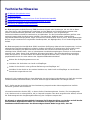 86
86
-
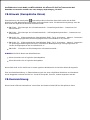 87
87
-
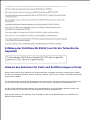 88
88
-
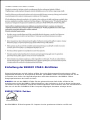 89
89
-
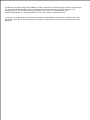 90
90
-
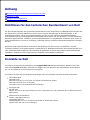 91
91
-
 92
92
-
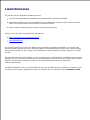 93
93
Dell 962 All In One Photo Printer Benutzerhandbuch
- Typ
- Benutzerhandbuch
Verwandte Artikel
-
Dell 962 All In One Photo Printer Bedienungsanleitung
-
Dell 810 All In One Inkjet Printer Benutzerhandbuch
-
Dell 964 All In One Photo Printer Benutzerhandbuch
-
Dell 725 Personal Inkjet Printer Benutzerhandbuch
-
Dell 720 Color Printer Bedienungsanleitung
-
Dell 924 All-in-One Photo Printer Benutzerhandbuch
-
Dell 720 Color Printer Benutzerhandbuch
-
Dell 944 All In One Inkjet Printer Bedienungsanleitung
-
Dell 942 All In One Inkjet Printer Benutzerhandbuch
-
Dell 944 All In One Inkjet Printer Benutzerhandbuch